gaia terra nostra

Deze les is vertaald in PSP19 en is ook te maken met andere versies, soms kunnen instellingen wat verschillen
****
De originele les is geschreven door Libellule, ik heb haar toestemming om de les te vertalen in het Nederlands
****
Deze les mag niet aangeboden worden op een forum, club of site zonder toestemming van de lessenschrijfster
Het materiaal mag ook niet gedeeld worden
Respecteer de makers van het lesmateriaal
Klik voor de originele les op onderstaande banner
**************
Materialen
**************
In Zip
canal_alpha_gaia
libellulegraphisme_masque39
Narah_Mask_1114
gaia_decor1_libellule
femme-herbe
gurlys_borders_by_gurly22
SekadaDesigns_elements (56)2
gaia_titre_libellule
color_gaia_terra_nostra
Voorinstellingen gaia_glass_libellule en gaia_watercolor_libellule (Eye Candy Filter)
**************
Filters
AAA Frames - Foto Frame
Alien Skin Eyes Candy 5 - Impact - Glass
Alien Skin Snap Art - Watercolor
Graphics Plus - Cross Shadow
Medhi - Wavy Lab 1.1
Simple - Pizza Slice Mirror en Top Left Mirror
FILTERS HIER
Dubbelklik op de voorinstellingen gaia_glass_libellule en gaia_watercolor_libellule die plaatsen zich dan in
Alien Skin Eyes Candy 5 - Impact - Glass en in Alien Skin Snap Art - Watercolor
(of importeer zelf)
Open tube(s), masker(s) en deco('s) in Psp en minimaliseer
Gebruik kleuren uit je tube, effecten kunnen er dan anders uitzien dus speel zonodig met je laagdekking en mengmodus
Kleuren uit originele les

Maak je eigen kleuren palet zodat je makkelijk van kleur kunt wisselen
Zet je voorgrondkleur op kleur 1 en je achtergrondkleur op kleur 2
De Les
1
Open canal_alpha_gaia
2
Venster - Dupliceren
Sluit het origineel, we werken verder met het duplicaat
3
Effecten - Insteekfilters - Medhi - Wavy Lab 1.1
kleurvolgorde: 2, 1, 4, 3

4
Aanpassen - Vervagen - Radiaal vervagen

5
Effecten - Afbeeldingseffecten - Naadloze herhaling
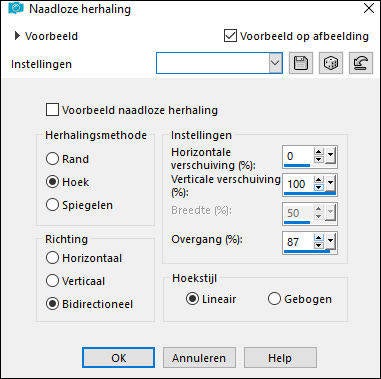
6
Lagen - Dupliceren
7
Effecten - Insteekfilters - Simple - Pizza Slice Mirror
8
Selecties - Selectie laden/opslaan - Selectie laden uit alfakanaal - Selection #1

9
Klik eenmaal op Delete van toetsenbord
10
Selecties - Niets selecteren
11
Effecten - Insteekfilters - AAA Frames - Frame Works

12
Effecten - Insteekfilters - Alien Skin Snap Art - Watercolor
Zoek voorinstelling Gaia_watercolor_libellule
Lukt het niet om te importeren hieronder de Basic instellingen

13
Effecten - Insteekfilters - Simple - Top Left Mirror
14
Effecten - Randeffecten - Sterker Accentueren
15
Mengmodus op Hard licht en Laagdekking op 55
16
Lagen - Nieuwe rasterlaag
17
Vul met Zwart
18
Open libellulegraphisme_masque39 en minimaliseer (klik op minnetje)
19
Ga terug naar je werk
Lagen - Nieuwe maskerlaag - Uit afbeelding...libellulegraphisme_masque39

20
Lagen - Samenvoegen - Groep samenvoegen
21
Lagen - Dupliceren
22
Mengmodus op Oplossen en Laagdekking op 10
23
Lagen - Schikken - Omlaag
24
Ga op bovenste laag staan
25
Lagen - Nieuwe rasterlaag
26
Vul met Wit
27
Open Narah_Mask 1114 en minimaliseer (klik op minnetje)
28
Ga terug naar je werk
29
Lagen - Nieuwe maskerlaag - Uit afbeelding...Narah_Mask 1114
zelfde instellingen
30
Effecten - Randeffecten - Sterker Accentueren
31
Lagen - Samenvoegen - Groep samenvoegen
32
Effecten - Afbeeldingseffecten - Verschuiving
Horizontaal min 250 - Verticaal 35
Aangepast en Herhalen aangevinkt
33
Mengmodus op Overlay en Laagdekking op 50
zo ziet het er nu uit

34
Lagen - Samenvoegen - Zichtbare lagen samenvoegen
35
Open femme-herbe.png (verwijder watermerk) of eigen vrouwentube (let op de maat)
36
Bewerken - Kopiëren
37
Ga terug naar je werk
38
Bewerken - Plakken als nieuwe laag
39
Afbeelding - Spiegelen (afhankelijk van tube)
40
Activeer selectiegereedschap K of type K op je toetsenbord

Vul deze getallen in - Positie X (Hor.) min 71 en Positie Y (Vert.) 11
zie vb bovenaan les voor juiste positie, afhankelijk van tube

Type M op je toetsenbord (dan staat het weer op gereedschap verplaatsen)
41
Ga op onderste laag staan
42
Selecties - Alles selecteren
43
Afbeelding - Bijsnijden tot selectie
44
Ga op bovenste laag staan (die met tube)
45
Dupliceer deze laag 2 maal
46
Ga op de originele tube laag staan (Raster 1)
47
Aanpassen - Vervagen - Gaussiaanse vervaging 20
48
Effecten - Vervormingseffecten - Rimpeling

49
Mengmodus op Luminantie en Laagdekking op 40
50
Ga op laag erboven staan (Kopie van Raster 1)
51
Aanpassen - Vervagen - Gaussiaanse vervaging 10
52
Mengmodus op Vermenigvuldigen en Laagdekking op 50
zo zien de lagen eruit
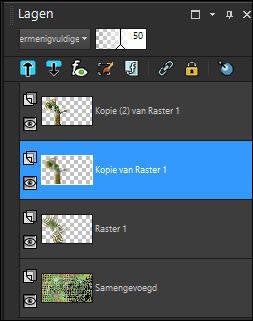
53
Zet de onderste laag op slot (oogje)
54
Ga op een van de tube lagen staan
55
Lagen - Samenvoegen - Zichtbare lagen samenvoegen
56
Open onderste laag weer
Lagen - Nieuwe rasterlaag
57
Selecties - Selectie laden/opslaan - Selectie laden uit alfakanaal - Selection #2
zelfde instellingen
58
Zet voorgrondkleur op Wit en achtergrondkleur op kleur 1
59
Maak een Zonnestraal Verloop
Hoek en Herhalingen op 0
Middelpunt H 50 en V 20
Brandpunt H 50 en V 20

60
Vul selectie met dit verloop
61
Effecten - Geometrische effecten - Sferisch

62
Bewerken - Herhalen Sferisch
63
Selecties - Niets selecteren
64
Effecten - Insteekfilters - Alien Skin Eye Candy 5 - Impact - Glass
zoek voorinstelling gaia_glass_libellule
Lukt het niet om te importeren hieronder de Basic instellingen

65
Plaats bol boven hand of op mooie plek, afhankelijk van tube (zie vb les bovenaan)
66
Lagen - Dupliceren
67
Aanpassen - Vervagen - Gaussiaanse vervaging 10
68
Lagen - Schikken - Omlaag
69
Mengmodus op Hard licht
70
Ga op de laag met de tube staan (Samengevoegd)
71
Open gaia_decor1_libellule
72
Bewerken - Kopiëren
73
Ga terug naar je werk
74
Bewerken - Plakken als nieuwe laag
Plaats dit zo dat bol in midden van de deco komt (zie vb bovenaan)
75
Mengmodus op Hard licht en Laagdekking op 80
76
Ga op onderste laag staan
77
Open SekadaDesigns_elements (56)2
78
Bewerken - Kopiëren
79
Ga terug naar je werk
80
Bewerken - Plakken als nieuwe laag
Pas kleur eventueel aan
81
Afbeelding - Spiegelen
82
Object - Uitlijnen - Links
83
Object - Uitlijnen - Boven
84
Aanpassen - Scherpte - Verscherpen
85
Afbeelding - Randen toevoegen - 1 px - Kleur zwart - Symmetrisch
86
Selecties - Alles selecteren
87
Afbeelding - Randen toevoegen - 5 px - Kleur 4 - Symmetrisch
88
Selecties - Omkeren
89
Effecten - Insteekfilters - Graphics Plus - Cross Shadow - Standaard
90
Selecties - Niets selecteren
91
Afbeelding - Randen toevoegen - 1 px - Kleur zwart - Symmetrisch
92
Afbeelding - Randen toevoegen - 50 px - Kleur wit - Symmetrisch
93
Afbeelding - Randen toevoegen - 1 px - Kleur zwart - Symmetrisch
94
Selecties - Alles selecteren
95
Afbeelding - Randen toevoegen - 5 px - Kleur 4 - Symmetrisch
96
Selecties - Omkeren
97
Effecten - Insteekfilters - Graphics Plus - Cross Shadow - Standaard
98
Selecties - Niets selecteren
99
Open gurlys_borders_by_gurly22
100
Bewerken - Kopiëren
101
Ga terug naar je werk
102
Bewerken - Plakken als nieuwe laag
103
Open gaia_titre_libellule
104
Bewerken - Kopiëren
105
Ga terug naar je werk
106
Bewerken - Plakken als nieuwe laag
Zet op mooie plek neer
107
Plaats je naam/watermerk
108
Afbeelding - Randen toevoegen - 1 px - Kleur zwart - Symmetrisch
109
Verklein zonodig en sla op als Jpg
Deze les behoort toe aan Libellule en mag niet gedeeld worden zonder haar toestemming
Ik vind het leuk om je uitwerking te zien
@



